※本FAQは「StartIn」にてJUST.DBとシングルサインオンを行うための設定方法となります。
本設定以外のJUST.DBに関するお問い合わせは受け付けできかねますのでご了承ください。
※本手順にて正常に動作しない場合、弊社での確認のため、お客様の環境をお借りする場合があります。 |
JUST.DB と StartIn のシングルサインオン設定手順は以下のとおりです。
1. [StartIn] メタデータの取得
1-1. 統合管理画面 > StartIn > シングルサインオン メタデータ から、「エンティティID」「ACS」「証明書」を確認します。
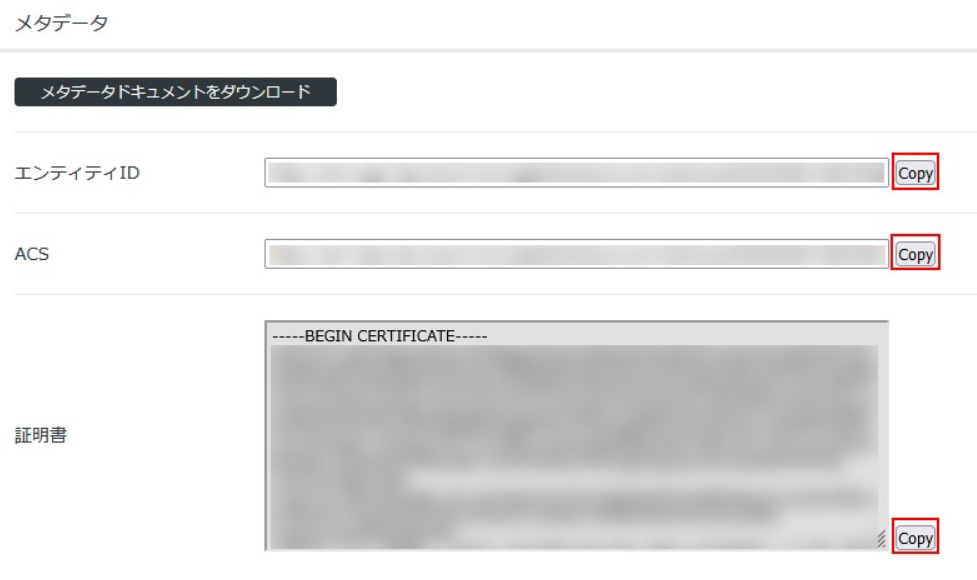
1-2. 「証明書」の内容を新規のテキストファイルへペーストし、拡張子「.cer」で保存します。
2. [JUST.DB] シングルサインオン設定
2-1. JUST.DBへ管理者権限を持つアカウントでログインし、画面右上のメニューから「運用管理画面」を開きます。

2-2. メニューから「シングルサインオン設定」をクリックします。
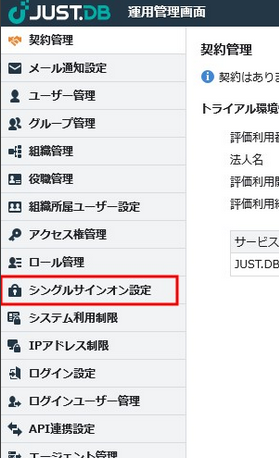
2-3. 次の通り設定し、「設定を保存」をクリックします。
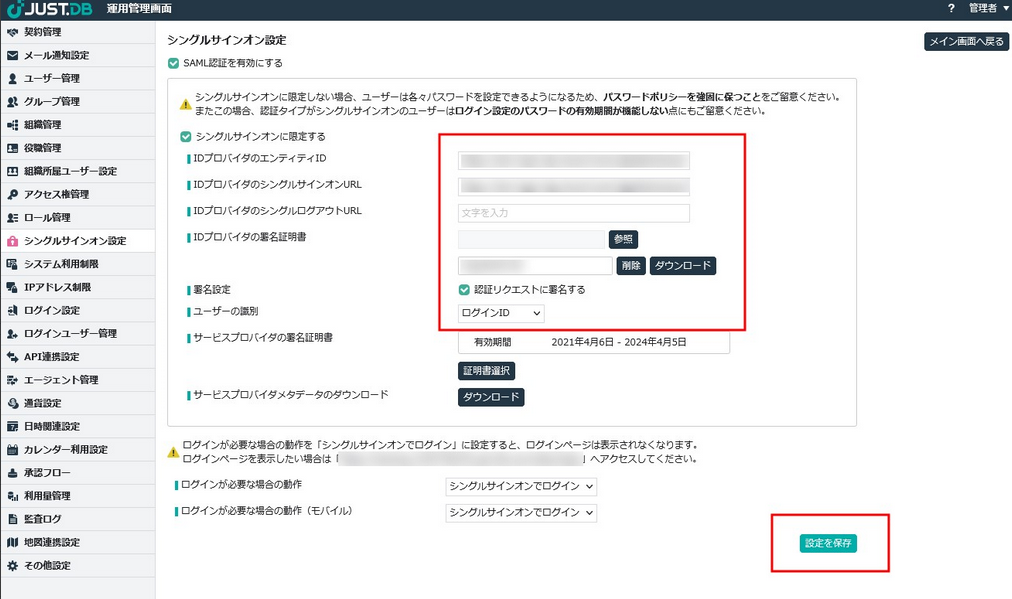
|
IDプロバイダのエンティティID |
1-1で確認した<エンティティID> |
|
IDプロバイダのシングルサインオンURL |
1-1で確認した<ACL> |
|
IDプロバイダのシングルログアウトURL |
指定しない |
|
IDプロバイダの署名証明書 |
1-2で保存した「.cer」ファイルをアップロード |
|
署名設定 |
認証リクエストに署名する |
|
ユーザーの識別 |
ログインID |
2-4. 「サービスプロバイダメタデータのダウンロード > ダウンロード」から、メタデータファイルをダウンロードします。
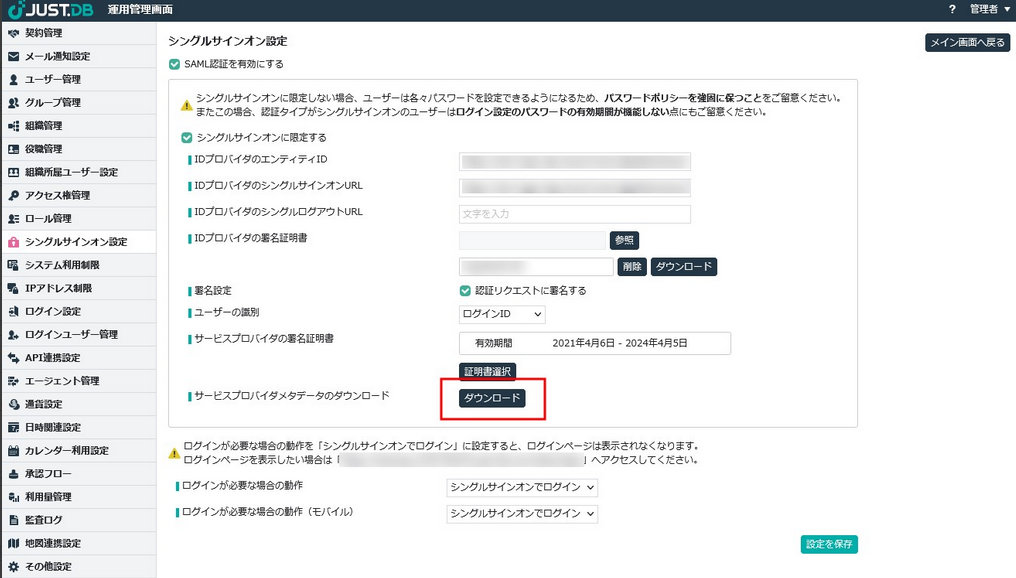 3. [StartIn] シングルサインオン設定
3. [StartIn] シングルサインオン設定
3-1. 統合管理画面 > StartIn > シングルサインオン > サービスプロバイダー設定 > 追加 から、JUST.DB用のサービスプロバイダー設定を行います。
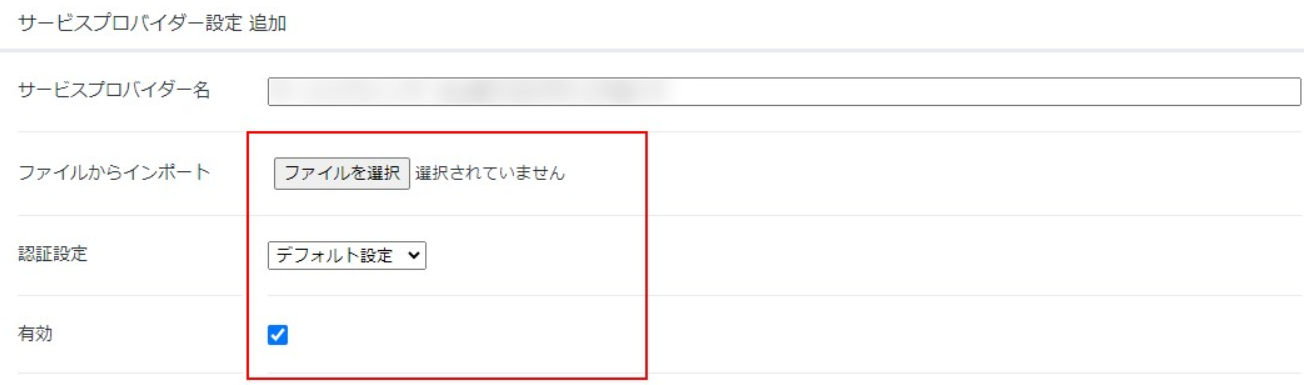
|
サービスプロバイダー名 |
<任意の名称> |
|
ファイルからインポート |
2-4でダウンロードしたメタデータファイルを選択 |
|
有効 |
ON |
3-2. ログインURL、NameIDマッピングを次のように設定し、「適用」します。

|
ログインURL |
JUST.DBへのログインURL |
|
NameIDマッピング |
ON
※ここで選択したStartInユーザーの属性値がJUST.DBへ連携されます。
JUST.DBに登録しているユーザーのログインIDと一致する属性値を選択してください。 |
3-3. 統合管理画面 > StartIn > ID管理 > 管理グループ から、作成したサービスプロバイダーへのアクセス許可を設定します。
詳細は「DigitalArts@Cloud」マニュアル を確認してください。

